Annons
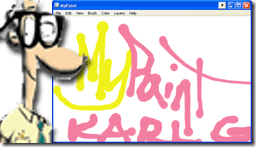 Jag var på marknaden för en ny enkel målningsapplikation. Microsoft Paint fick nerverna och Photoshop var för stor och skrymmande för att öppna varje gång jag behövde göra något enkelt arbete.
Jag var på marknaden för en ny enkel målningsapplikation. Microsoft Paint fick nerverna och Photoshop var för stor och skrymmande för att öppna varje gång jag behövde göra något enkelt arbete.
Dessutom ville jag ha något enkelt jag kunde öppna för min dotter att rita på och jag ville att det automatiskt skulle öppna ett nytt dokument i hela fönstret.
Så jag letade efter en ny gratis målningsprogram. Jag hittade något som heter myPaint.
Den goda delen med myPaint är att den har en oändlig duk som du kan sätta i fullskärmsläge. Du kan bara rita på hela skärmen och det var exakt vad jag behövde. Jag laddade ner 9MB-filen och installerade den.
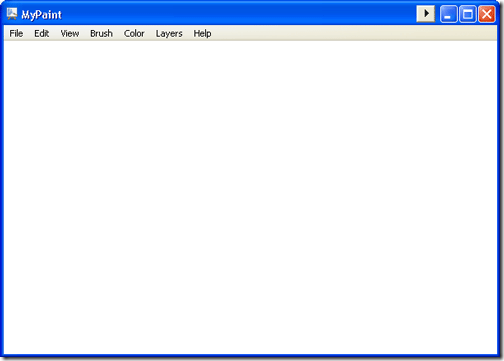
Nu kan du börja måla eller använda menyalternativen för att ändra färg eller pensel. Du kan använda ett pipettliknande verktyg för att prova färger och det har till och med lager som Photoshop. Den har många alternativ och den är lätt, men vänta! Det finns mer!
Det kan göra tryckkänslig ritning på en surfplatta eller en touch-aktiverad maskin. Detta innebär att om du håller ner fingret eller pennan blir färgen mörkare, precis som om du höll ner en markör eller penna.
Låt oss titta på färgplockverktygen. Den har ett färghjul som de kallar en färgring. Du kan välja detta genom att gå till Färg “”> Färgring.
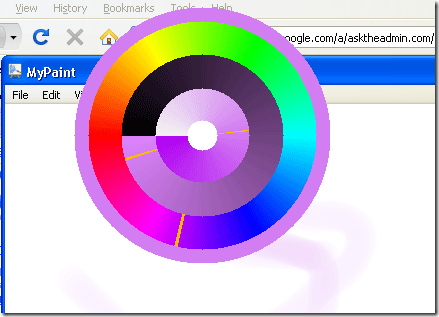
Du kan välja färger från hjulet eller så kan du välja Färger “”> Färgtriangel.
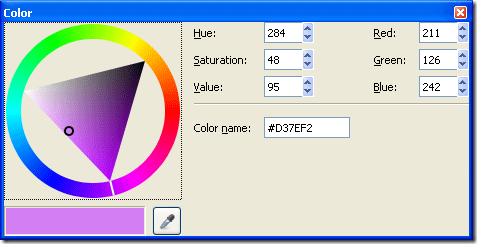
Härifrån kan du verkligen borra ner den exakta färgen som du vill se.
Nu när du har valt din färg, låt oss se vilka borstar som finns tillgängliga för oss. Som du kan se nedan finns det många olika borstar som Sketch Pencils, bläck, träkol och mer. Till exempel kommer kolborsten att se ut som en bit kol och en skissborste ser ut som om du använder en penna.
Du kan se några av de medföljande borstarna nedan:
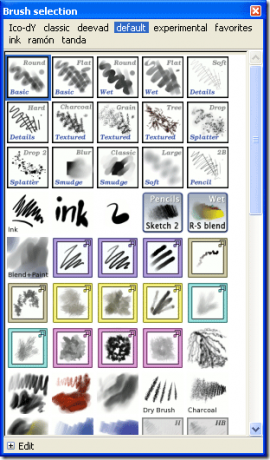
Jag bestämde mig för att leka med bläckborsten och dessa var mina resultat:
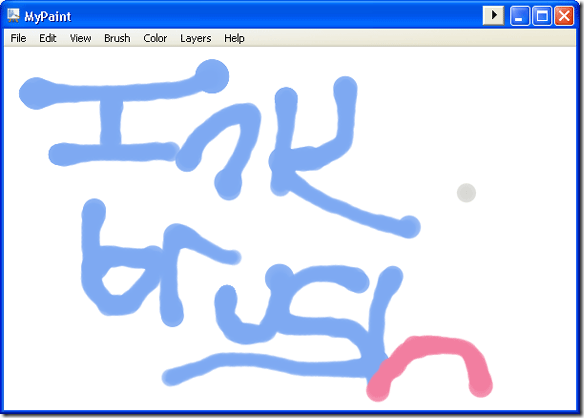
När jag ritade märkte jag att om du högerklickar kan du bläddra igenom din färghistorik. Så genom att oavsiktligt högerklicka ändrade jag mitt färgsteg. Det är fantastiskt. Och en färghistoria? Adobe borde ta anteckningar från den här lilla applikationen för gratis viktmålning. Åh och nämnde jag att det var gratis ännu?
Flytta på lager. För dig som inte vet är lager det som Photoshop använder för att skilja mellan något som ligger ovanpå eller under ett annat objekt. Till exempel kan jag ha ett text- eller bildlager ovanpå och sedan lägga till ett lager under det och måla.
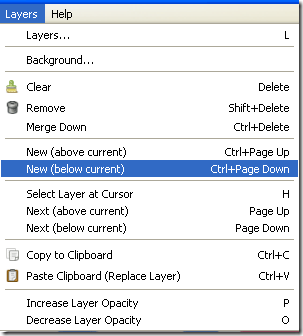
Färgen förblir bakom den översta texten eller bilden. För att lägga till ett lager klickar du på Lager - Nytt (under nuvarande). Det här är vad jag gjorde och sedan målade jag lite:
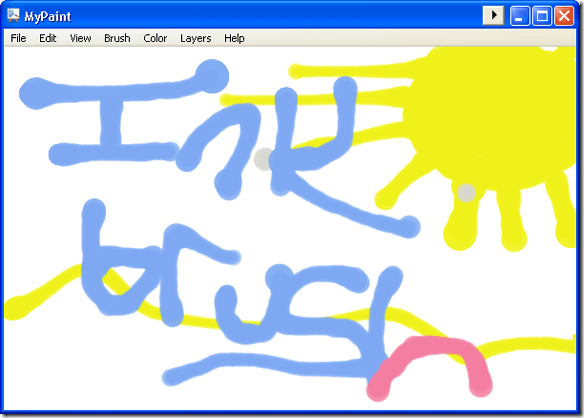
Så som ni kan se mina gula linjer och solen stanna bakom mitt första lager. Det här är väldigt coola grejer!
Är det någon som använder det här som en fullfjädrad grafikredigeringsapplikation? Vi vill gärna höra från dig i kommentarerna.
Karl L. Gechlik här från AskTheAdmin.com gör en gästbloggplats för våra nya vänner på MakeUseOf.com. Jag driver mitt eget konsultföretag, hanterar AskTheAdmin.com och arbetar med ett helt 9 till 5 jobb på Wall Street som systemadministratör.


